想要加速、減慢或將美工圖案變成慢動作嗎? 只要輕鬆點選幾下,即可變更視訊的速度,或只點選一個短片。
請依照下列步驟瞭解如何變更視訊的速度。
步驟 1: 點選速度圖示。
在編輯器首頁中,點選看起來像車速計 的速度圖示 。
![在 [編輯器] 頁面上,點選速度圖示 (看起來像車用計) 。](https://support.content.office.net/zh-tw/media/7798d7ff-c029-4d2e-a29d-6e0ec7891ed3.png)
步驟 2: 來回拖曳圓形來調整滑桿。
您可以點選 [播放] 按鈕 來預覽視訊剪輯的新速度。 完成後,按兩下 [D]。
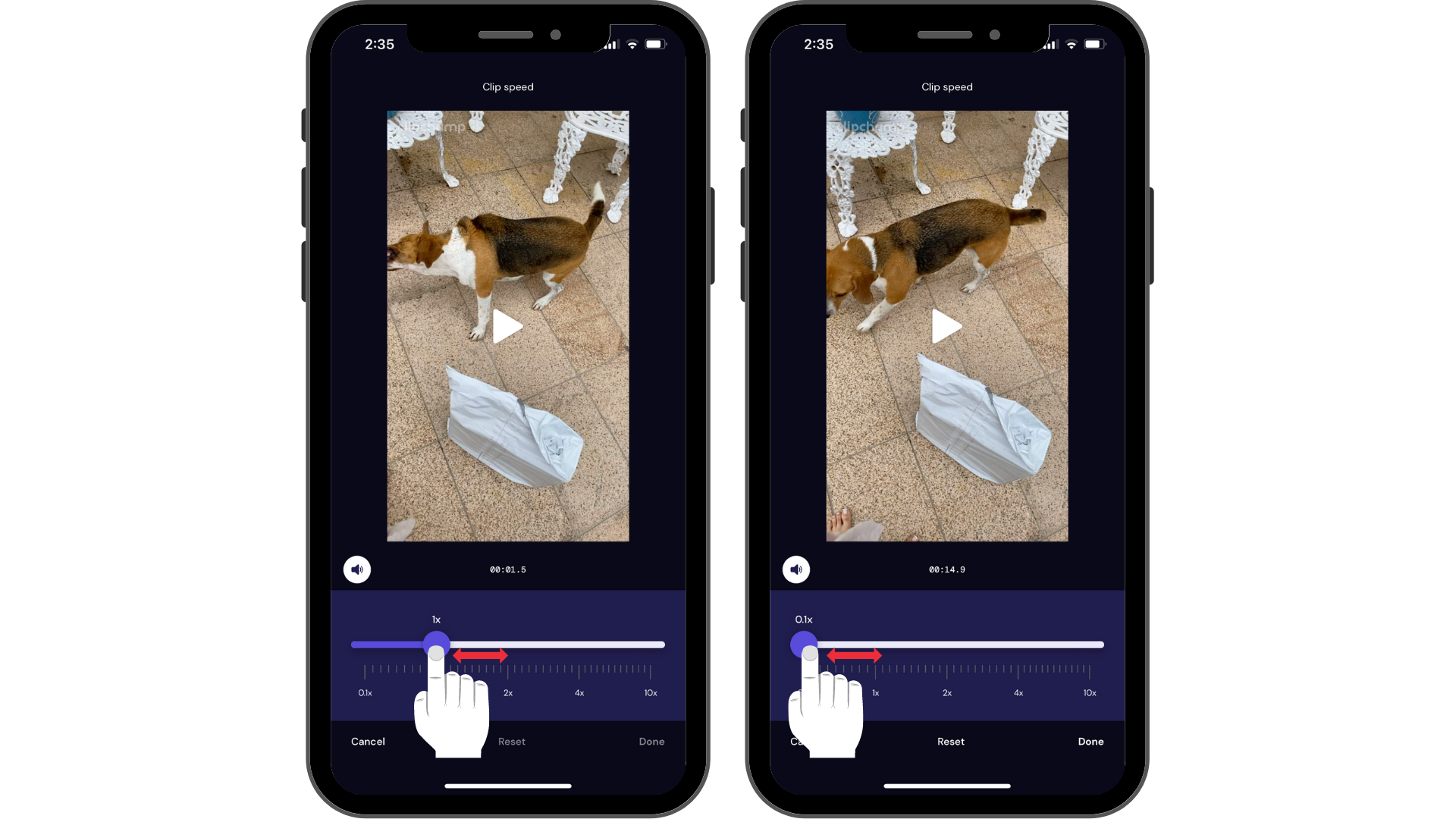
您也可以點選標籤增量,而不是滑動來進行快速調整。 完成時按兩下 [完成 ]。
![您也可以點選標籤增量,而不是滑動來進行快速調整。 完成時按兩下 [完成]。](https://support.content.office.net/zh-tw/media/89aeba42-301a-40b7-8d6f-4d354b723d52.png)
若要變更剪輯特定時刻的速度,請使用交叉分析篩選 工具 (剪刀圖示) 先剪下美工圖案,然後將速度調整為新美工圖案。
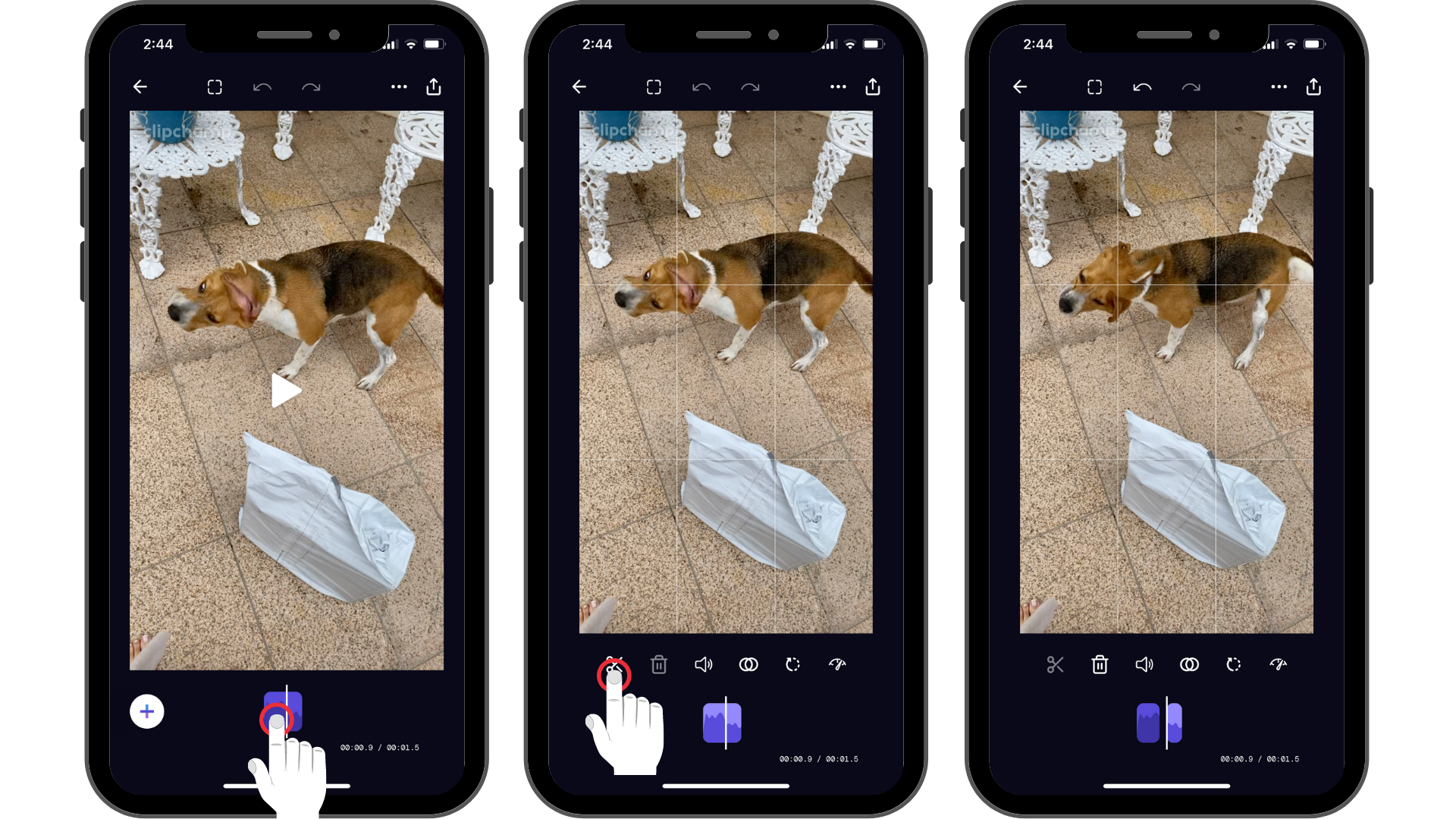
調整速度會對聲音執行奇怪的動作。 雖然我們已自動調整音調,以避免高音調花栗鼠或低音調的巨音,但聲音有時候還是會聽起來有些奇數。 您可以使用 [靜音剪輯] 選項,輕鬆關閉音效。 編輯速度時,點選 音量靜音按鈕 。
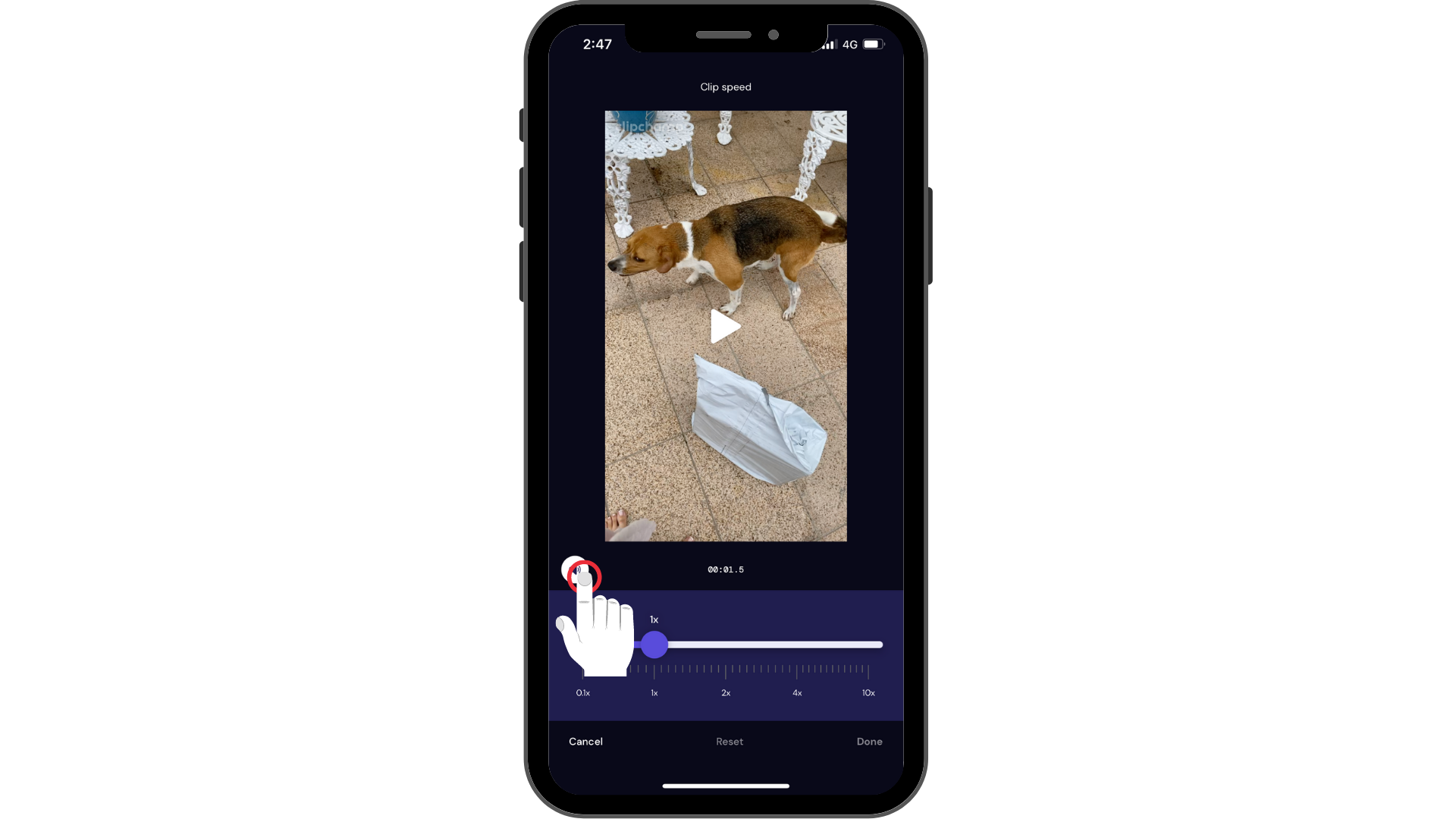
提示:新增音樂可能有助於在整個視訊中保持一致的音訊。
試試我們的 iOS 應用程式。
下載免費的 Clipchamp iOS 應用程式 以開始使用。










